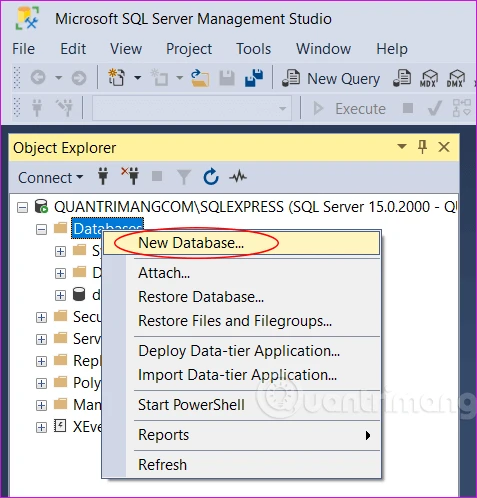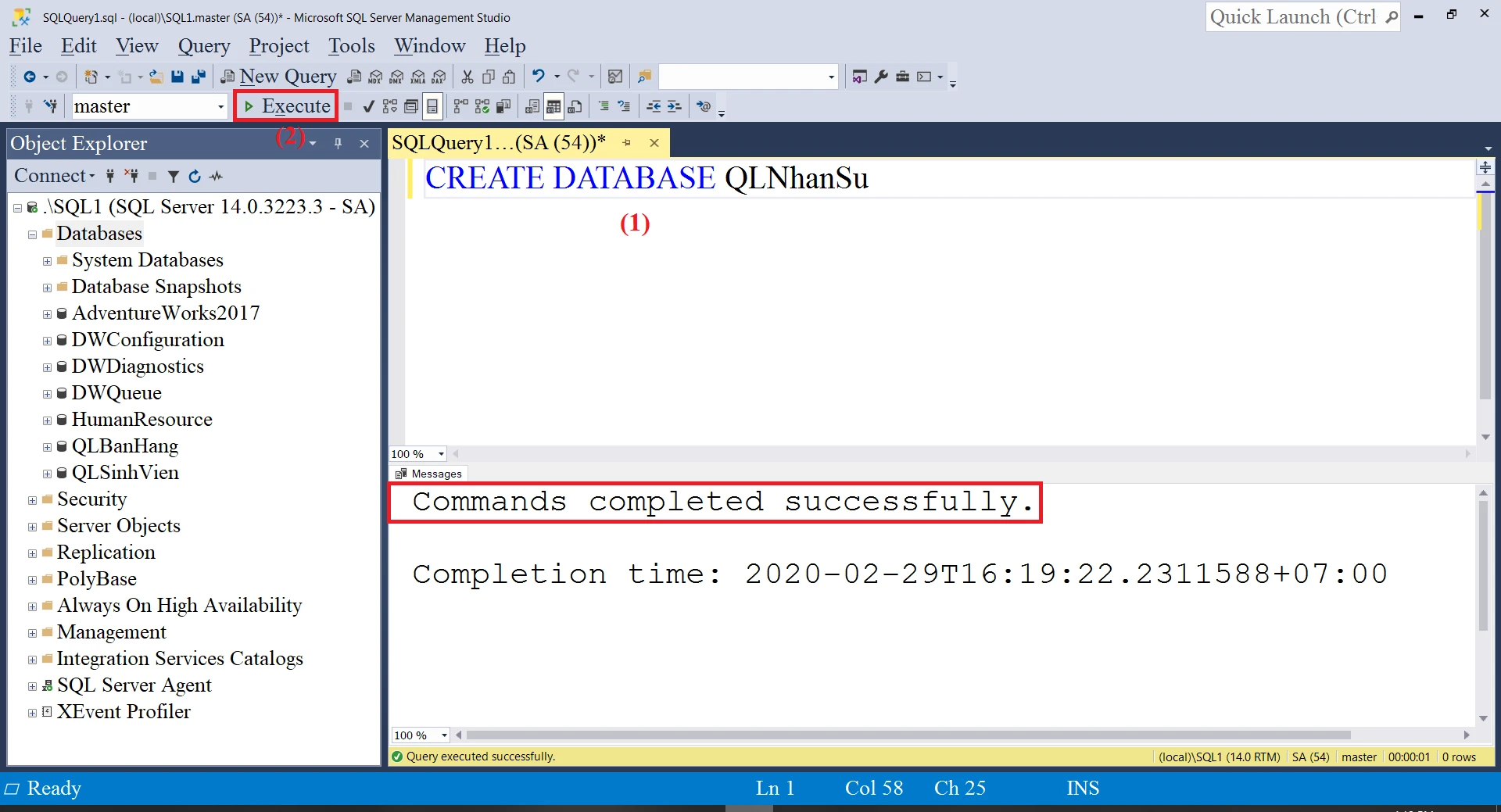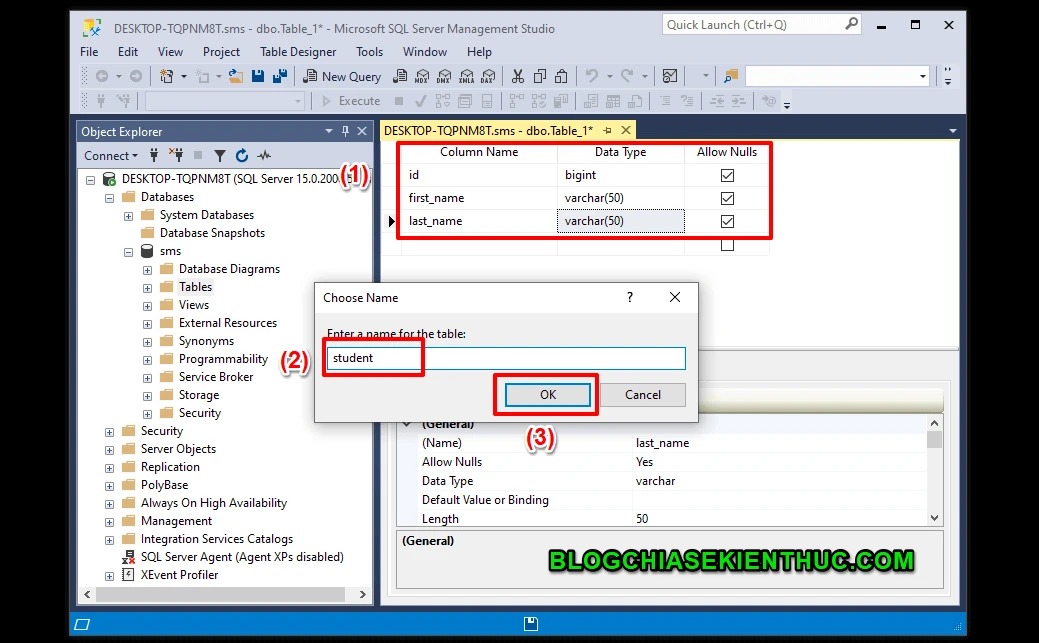Giới thiệu về việc quản lý dữ liệu trong hệ quản trị cơ sở dữ liệu
Trong thế giới công nghệ thông tin hiện đại, việc quản lý và xử lý dữ liệu trở thành một phần thiết yếu trong mọi hoạt động của doanh nghiệp. Để làm được điều này, các hệ quản trị cơ sở dữ liệu (DBMS) đã ra đời, giúp cho việc lưu trữ, truy xuất và quản lý dữ liệu trở nên dễ dàng hơn bao giờ hết. Trong số những hệ quản trị này, SQL Server là một trong những lựa chọn phổ biến nhất, với khả năng mạnh mẽ và linh hoạt.
Tại sao lại cần tạo một cơ sở dữ liệu mới?
Khi bắt đầu xây dựng một ứng dụng hoặc hệ thống mới, việc tạo ra một cơ sở dữ liệu là điều không thể thiếu. Cơ sở dữ liệu sẽ giúp bạn tổ chức và lưu trữ thông tin một cách có cấu trúc, từ đó nâng cao hiệu suất và khả năng truy xuất dữ liệu. Dưới đây là một số lý do chính để tạo ra cơ sở dữ liệu mới:
- Tổ chức dữ liệu: Giúp phân loại và lưu trữ dữ liệu theo một cách logic và dễ dàng truy cập.
- Bảo mật thông tin: Cung cấp các phương thức bảo vệ dữ liệu, đảm bảo rằng chỉ những người có quyền mới có thể truy cập và thao tác với thông tin.
- Tăng cường hiệu suất: Một cơ sở dữ liệu tốt được thiết kế sẽ giúp truy xuất và xử lý dữ liệu nhanh hơn, tiết kiệm thời gian và tài nguyên.
- Khả năng mở rộng: Khi dữ liệu ngày càng nhiều, một cơ sở dữ liệu có khả năng mở rộng sẽ giúp bạn dễ dàng thích nghi với sự thay đổi này.

Quy trình tạo cơ sở dữ liệu trong SQL Server
Khi bạn đã quyết định tạo một cơ sở dữ liệu mới, bạn cần tuân theo một quy trình cụ thể để thực hiện điều này. Dưới đây là các bước chi tiết để tạo cơ sở dữ liệu trong SQL Server.
Bước 1: Mở SQL Server Management Studio
Trước tiên, bạn cần mở SQL Server Management Studio (SSMS). Đây là công cụ chính để bạn tương tác với SQL Server. Sau khi mở, bạn sẽ thấy giao diện chính với danh sách các đối tượng và cơ sở dữ liệu hiện có.
Bước 2: Nhấp chuột phải vào mục Databases
Trong cây thư mục bên trái, bạn sẽ thấy mục "Databases". Để tạo một cơ sở dữ liệu mới, bạn hãy nhấp chuột phải vào mục này. Một menu sẽ xuất hiện.
Bước 3: Chọn New Database
Từ menu xuất hiện, bạn chọn "New Database...". Một cửa sổ mới sẽ hiện ra, cho phép bạn nhập các thông tin cần thiết để tạo cơ sở dữ liệu mới.
Bước 4: Nhập thông tin cho cơ sở dữ liệu
Trong cửa sổ "New Database", bạn cần nhập các thông tin sau:
- Database Name: Tên của cơ sở dữ liệu bạn muốn tạo.
- Owner: Người sở hữu cơ sở dữ liệu.
- Options: Một số tùy chọn khác như kích thước, chế độ phục hồi, và các thông số khác.
Sau khi nhập xong, bạn nhấn "OK" để hoàn tất tạo cơ sở dữ liệu.
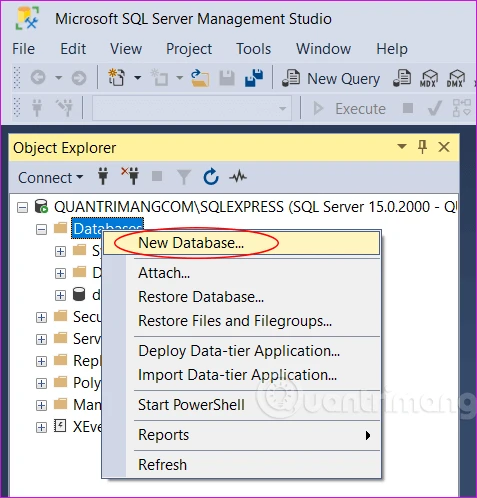
Các lệnh SQL để tạo cơ sở dữ liệu
Ngoài việc sử dụng giao diện đồ họa, bạn cũng có thể tạo cơ sở dữ liệu bằng cách sử dụng các lệnh SQL. Điều này thường được sử dụng bởi các lập trình viên và DBA (Database Administrator) để tối ưu hóa quy trình làm việc.
Lệnh CREATE DATABASE
Lệnh tạo cơ sở dữ liệu cơ bản trong SQL Server là `CREATE DATABASE`. Cú pháp của lệnh này như sau:
```sql
CREATE DATABASE Ten_CSDL;
```
Trong đó, `Ten_CSDL` là tên mà bạn muốn đặt cho cơ sở dữ liệu mới.
Ví dụ cụ thể
Giả sử bạn muốn tạo một cơ sở dữ liệu có tên là `QL_SinhVien`, bạn sẽ sử dụng lệnh sau:
```sql
CREATE DATABASE QL_SinhVien;
```
Sau khi thực hiện lệnh này, bạn sẽ thấy cơ sở dữ liệu mới xuất hiện trong danh sách các cơ sở dữ liệu.
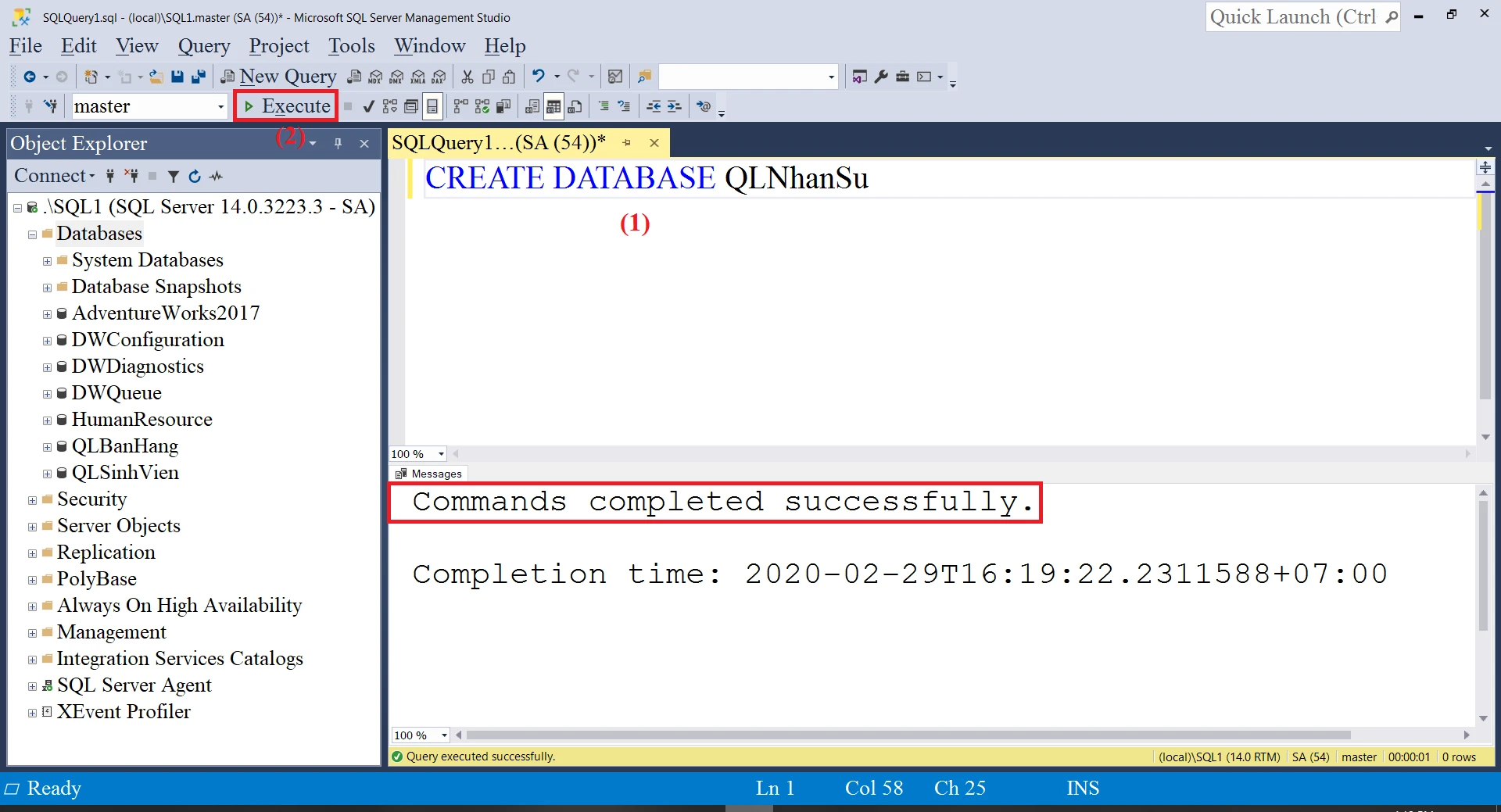
Một số thao tác cơ bản với cơ sở dữ liệu
Sau khi đã tạo xong cơ sở dữ liệu, bạn có thể thực hiện một số thao tác cơ bản để quản lý và thao tác với dữ liệu trong cơ sở dữ liệu này.
Tạo bảng
Bảng là nơi lưu trữ dữ liệu trong cơ sở dữ liệu. Để tạo một bảng mới, bạn sử dụng lệnh `CREATE TABLE`. Ví dụ:
```sql
CREATE TABLE SinhVien (
MaSV INT PRIMARY KEY,
TenNV NVARCHAR(50),
NgaySinh DATE
);
```
Thêm dữ liệu vào bảng
Sau khi đã tạo bảng, bạn có thể thêm dữ liệu vào bảng bằng lệnh `INSERT`. Ví dụ:
```sql
INSERT INTO SinhVien (MaSV, TenSV, NgaySinh) VALUES (1, 'Nguyen Van A', '2000-01-01');
```
Truy vấn dữ liệu
Để truy xuất dữ liệu từ bảng, bạn sử dụng lệnh `SELECT`. Ví dụ:
```sql
SELECT * FROM SinhVien;
```
Cập nhật dữ liệu
Khi cần thay đổi dữ liệu đã lưu, bạn sẽ sử dụng lệnh `UPDATE`:
```sql
UPDATE SinhVien SET TenSV = 'Nguyen Van B' WHERE MaSV = 1;
```
Xóa dữ liệu
Cuối cùng, nếu bạn muốn xóa dữ liệu trong bảng, bạn sẽ sử dụng lệnh `DELETE`:
```sql
DELETE FROM SinhVien WHERE MaSV = 1;
```
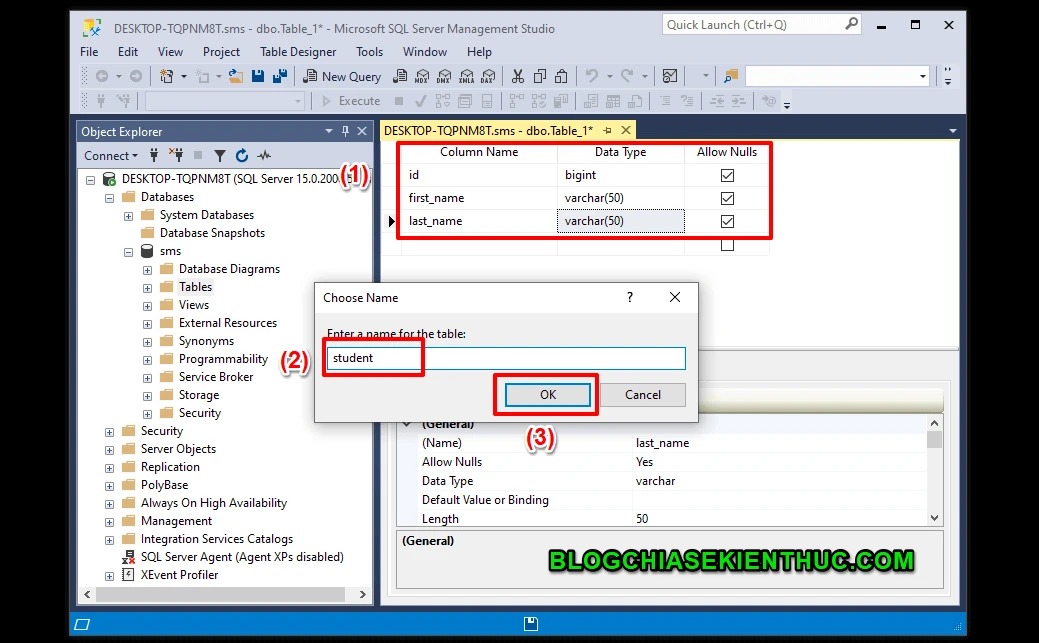
Kết luận
Việc tạo ra một cơ sở dữ liệu mới không chỉ là bước khởi đầu cho việc phát triển ứng dụng mà còn là nền tảng cho việc quản lý và xử lý dữ liệu một cách hiệu quả. Dù bạn chọn phương pháp nào, từ giao diện đồ họa cho tới lệnh SQL, điều quan trọng là bạn phải hiểu rõ các bước và quy trình cần thiết để thực hiện.
Hy vọng rằng bài viết này sẽ giúp bạn có cái nhìn tổng quan về cách tạo cơ sở dữ liệu trong SQL Server, cũng như các thao tác cơ bản liên quan. Hãy bắt tay vào thực hành để nâng cao kỹ năng quản lý dữ liệu của bạn!